Cukup beragamnya CMS E-Commerce yang gratisan atau opensource membuat banyaknya pilihan, namun beragamnya pilihan ini kadang membuat bingung harus pilih yang mana, karena setiap CMS E-Commerce mempunyai kelebihan dan kenyamanan masing-masing. Kalau harus mencoba satu persatu memerlukan waktu yang cukup lama, sampai benar-benar merasakan kinerja dan kenyamanan setiap E-Commerce. Untuk memudahkan ambil contoh E-Commerce yang banyak digunakan, lihat komentar-komentar komunitasnya, adanya modul untuk penambahan fasilitas, aktif ngganya dukungan dari pengembangnya untuk memperbaiki bug-bug yang ada, dan setiap orang mempunyai selera dan penilaian masing-masing, jadi fokus saja pada bisnis Anda ........
Memang sih tampilan juga berpengaruh terhadap kenyamanan konsumen.
Berikut cara instalasi salah satu E-Commerce di localhost, di sini mengambil contoh Opencart, untuk CMS E-Commerce lain juga secara garis besar mempunyai metode yang sama yaitu instalasi secara otomatis kecuali sedikit pengaturan. Mengapa mengambil contoh Opencart?
Karena adanya modul-modul tambahan untuk menambah fasilitas dan tampilan lebih menawan. Selebihnya tentang artikel CMS E-Commerce bisa di baca di artikel Perbandingan E-Commerce untuk Toko Online
File instalasi Opencart bisa di download di http://www.opencart.com/ sebesar 7,7 MB (versi 1.5.2.1 realese 4 Maret 2012)
Setelah an mencoba sendiri menginstal Opencart versi 1.5.2.1 di localhost, cukup mudah dan hanya sedikit pengaturan sampai Opencart sudah siap dicoba.
Dalam extension Opencart ada pilihan berbagai bahasa salah satunya bahasa Indonesia dan berbagai template tampilan. Selain itu untuk memperbanyak fasilitas tersedia modul/extension yang bisa diintegrasikan ke dalam Opencart diantaranya live-chat, htmlmodul, maxquantity dan sebagainya yang bisa diperoleh secara gratis.
Ada juga modul yang berbayar, penjelasan tentang modul bisa dilihat di
www.opencart.com-extension.
Sekarang langsung ke langkah instalasi Opencart, dengan catatan Apache dan
MySQL
Langkah ke-4 adalah hasil akhir dari instalasi Opencart, bisa langsung ke tampilan muka Online Shop atau masuk ke menu Administrator.
 Selesai sudah instalasi CMS Opencart di localhost. Begitu mudahnya kan!
Selesai sudah instalasi CMS Opencart di localhost. Begitu mudahnya kan!
Berikutnya tinggal isi dengan data-data barang toko online dan sedikit kreatifitas untuk menambah modul agar lebih menarik.
Selamat mencoba-coba sebelum go online.
Memang sih tampilan juga berpengaruh terhadap kenyamanan konsumen.
Berikut cara instalasi salah satu E-Commerce di localhost, di sini mengambil contoh Opencart, untuk CMS E-Commerce lain juga secara garis besar mempunyai metode yang sama yaitu instalasi secara otomatis kecuali sedikit pengaturan. Mengapa mengambil contoh Opencart?
Karena adanya modul-modul tambahan untuk menambah fasilitas dan tampilan lebih menawan. Selebihnya tentang artikel CMS E-Commerce bisa di baca di artikel Perbandingan E-Commerce untuk Toko Online
File instalasi Opencart bisa di download di http://www.opencart.com/ sebesar 7,7 MB (versi 1.5.2.1 realese 4 Maret 2012)
Setelah an mencoba sendiri menginstal Opencart versi 1.5.2.1 di localhost, cukup mudah dan hanya sedikit pengaturan sampai Opencart sudah siap dicoba.
Dalam extension Opencart ada pilihan berbagai bahasa salah satunya bahasa Indonesia dan berbagai template tampilan. Selain itu untuk memperbanyak fasilitas tersedia modul/extension yang bisa diintegrasikan ke dalam Opencart diantaranya live-chat, htmlmodul, maxquantity dan sebagainya yang bisa diperoleh secara gratis.
Ada juga modul yang berbayar, penjelasan tentang modul bisa dilihat di
www.opencart.com-extension.
Sekarang langsung ke langkah instalasi Opencart, dengan catatan Apache dan
MySQL
(Untuk kemudahan menjalankan Apache dan MySQL
lagi proses update ke Ubuntu 12.04 LTS ... sedikit promosi...
pertama ekstrak file Opencart ke C:\xampp\htdocs\ untuk Windows, kalau Linux/Unix ke /var/www/
jadi letak direktori Opencart ada di C:\xampp\htdocs\upload dan /var/www/upload (polder upload bisa diganti sesuai selera, misal Tokoku).
Kenapa ada petunjuk instalasi di Windows dan Linux?
Karena kebanyakan pengguna desktop menggunakan Windows sedangkan untuk server webhosting menggunakan Linux/Unix, an sendiri menggunakan dua-duanya namun sekarang lebih sering menggunakan Linux Ubuntu,
selain memperdayakan Opensource, juga ngga pusing mikirin virus, sampai saat
ini, lho ko jadi ngejelasin Linux!!!! Pengenalan aja.
Tak biasa maka tak bisa!
Lanjut lagi ke Opencart .....
Untuk Linux/Unix rubah hak akses polder dan file seperti berikut. Petunjuk ini ada di file install.txt
chmod 0755 or 0777 image/
chmod 0755 or 0777 image/cache/
chmod 0755 or 0777 image/data/
chmod 0755 or 0777 system/cache/
chmod 0755 or 0777 system/logs/
chmod 0755 or 0777 download/
chmod 0755 or 0777 config.php
chmod 0755 or 0777 admin/config.php
Sedikit penjelasan tentang hak akses user bisa dilihat di sini.
Alasannya polder-polder dan file-file ini dirubah hak aksesnya karena diakses oleh publik melalui web, kecuali file config.php itu digunakan saat instalasi, setelah instalasi selesai rubah ke chmod 0400, untuk keamanan.
Langkah selanjutnya menjalankan browser kesukaan, pada address bar ketik
http://localhost/Tokoku/ kemudian enter, kalau tidak ada kesalahan, akan muncul langkah awal instalasi, setujui lisensinya kemudian klik Continue.
Pada langkah ke 2 yang perlu diperhatikan yaitu PHP Settings status OK, Extension terinstal status OK dan hak akses file yang ada pada list berstatus Writable. Berpengaruh pada sistem dengan OS Unix/Linux.
Pada langkah ke-3 yang perlu diperhatikan yaitu nama user database sebaiknya jangan menggunakan user root, lebih baik membuat user baru dengan nama unik dan password campuran antara huruf kecil, kapital dan angka, serta tidak terlalu pendek. Nama database juga lebih baik nama yang unik. Database prefix juga menggunakan karakter yang unik, contoh hasil penggunaan prefix : rx4s_user artinya 'rx4s_' sebagai prefix dan 'user' sebagai nama tabel. Gunakan Nama administrator yang sulit ditebak dan password gabungan antara karakter-karakter. Semua itu untuk keamanan sistem Online Shop yang dibangun.
lagi proses update ke Ubuntu 12.04 LTS ... sedikit promosi...
pertama ekstrak file Opencart ke C:\xampp\htdocs\ untuk Windows, kalau Linux/Unix ke /var/www/
jadi letak direktori Opencart ada di C:\xampp\htdocs\upload dan /var/www/upload (polder upload bisa diganti sesuai selera, misal Tokoku).
Kenapa ada petunjuk instalasi di Windows dan Linux?
Karena kebanyakan pengguna desktop menggunakan Windows sedangkan untuk server webhosting menggunakan Linux/Unix, an sendiri menggunakan dua-duanya namun sekarang lebih sering menggunakan Linux Ubuntu,
selain memperdayakan Opensource, juga ngga pusing mikirin virus, sampai saat
ini, lho ko jadi ngejelasin Linux!!!! Pengenalan aja.
Tak biasa maka tak bisa!
Lanjut lagi ke Opencart .....
Untuk Linux/Unix rubah hak akses polder dan file seperti berikut. Petunjuk ini ada di file install.txt
chmod 0755 or 0777 image/
chmod 0755 or 0777 image/cache/
chmod 0755 or 0777 image/data/
chmod 0755 or 0777 system/cache/
chmod 0755 or 0777 system/logs/
chmod 0755 or 0777 download/
chmod 0755 or 0777 config.php
chmod 0755 or 0777 admin/config.php
Sedikit penjelasan tentang hak akses user bisa dilihat di sini.
Alasannya polder-polder dan file-file ini dirubah hak aksesnya karena diakses oleh publik melalui web, kecuali file config.php itu digunakan saat instalasi, setelah instalasi selesai rubah ke chmod 0400, untuk keamanan.
Langkah selanjutnya menjalankan browser kesukaan, pada address bar ketik
http://localhost/Tokoku/ kemudian enter, kalau tidak ada kesalahan, akan muncul langkah awal instalasi, setujui lisensinya kemudian klik Continue.
 |
| Persetujuan Lisensi |
Pada langkah ke 2 yang perlu diperhatikan yaitu PHP Settings status OK, Extension terinstal status OK dan hak akses file yang ada pada list berstatus Writable. Berpengaruh pada sistem dengan OS Unix/Linux.
Pada langkah ke-3 yang perlu diperhatikan yaitu nama user database sebaiknya jangan menggunakan user root, lebih baik membuat user baru dengan nama unik dan password campuran antara huruf kecil, kapital dan angka, serta tidak terlalu pendek. Nama database juga lebih baik nama yang unik. Database prefix juga menggunakan karakter yang unik, contoh hasil penggunaan prefix : rx4s_user artinya 'rx4s_' sebagai prefix dan 'user' sebagai nama tabel. Gunakan Nama administrator yang sulit ditebak dan password gabungan antara karakter-karakter. Semua itu untuk keamanan sistem Online Shop yang dibangun.
Langkah ke-4 adalah hasil akhir dari instalasi Opencart, bisa langsung ke tampilan muka Online Shop atau masuk ke menu Administrator.
 Selesai sudah instalasi CMS Opencart di localhost. Begitu mudahnya kan!
Selesai sudah instalasi CMS Opencart di localhost. Begitu mudahnya kan!Berikutnya tinggal isi dengan data-data barang toko online dan sedikit kreatifitas untuk menambah modul agar lebih menarik.
Selamat mencoba-coba sebelum go online.
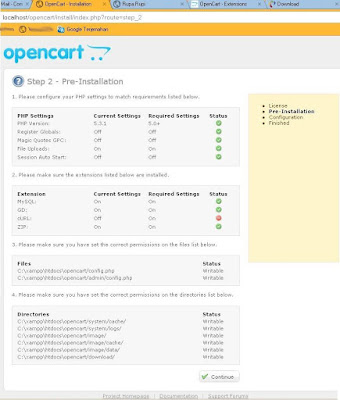







Tidak ada komentar:
Posting Komentar